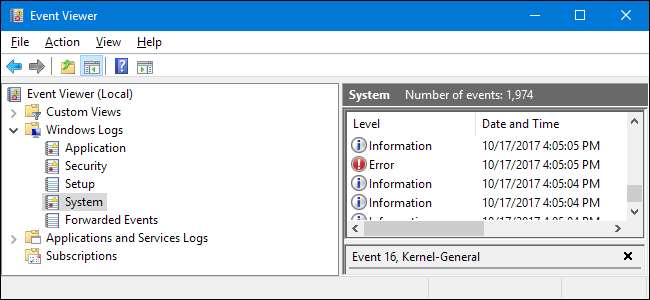
Windows Event Viewer viser en logg over applikasjons- og systemmeldinger, inkludert feil, informasjonsmeldinger og advarsler. Det er et nyttig verktøy for feilsøking av alle slags forskjellige Windows-problemer.
Vær oppmerksom på at til og med et riktig fungerende system vil vise forskjellige advarsler og feil i loggene du kan kome gjennom med Event Viewer. Svindlere bruker til og med dette faktum noen ganger for å lure folk til å tro at systemet deres har et problem som bare svindleren kan fikse. I en beryktet svindel, ringer en person som hevder å være fra Microsoft noen opp og instruerer dem om å åpne Event Viewer. Personen vil sikkert se feilmeldinger her, og svindleren vil be om personens kredittkortnummer for å fikse dem.
Som en tommelfingerregel, forutsatt at PC-en din fungerer som den skal, kan du stort sett ignorere feilene og advarslene som vises i Event Viewer. Når det er sagt, er det verdt å ha grunnleggende kunnskap om verktøyet, og vite når det kan være nyttig for deg.
Starter Event Viewer
For å starte Event Viewer, trykk bare Start, skriv "Event Viewer" i søkeboksen, og klikk deretter resultatet.
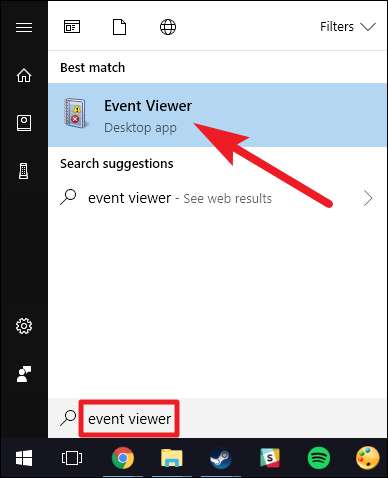
Hendelser er plassert i forskjellige kategorier, som hver er relatert til en logg som Windows fører til hendelser angående den kategorien. Selv om det er mange kategorier, gjelder den store mengden feilsøking du kanskje vil gjøre tre av dem:
- Applikasjon: Applikasjonsloggen registrerer hendelser relatert til Windows-systemkomponenter, for eksempel drivere og innebygde grensesnittelementer.
- System: Systemloggen registrerer hendelser relatert til programmer som er installert på systemet.
- Sikkerhet: Når sikkerhetslogging er aktivert (den er av som standard i Windows), registrerer denne loggen hendelser relatert til sikkerhet, for eksempel påloggingsforsøk og ressurstilgang.
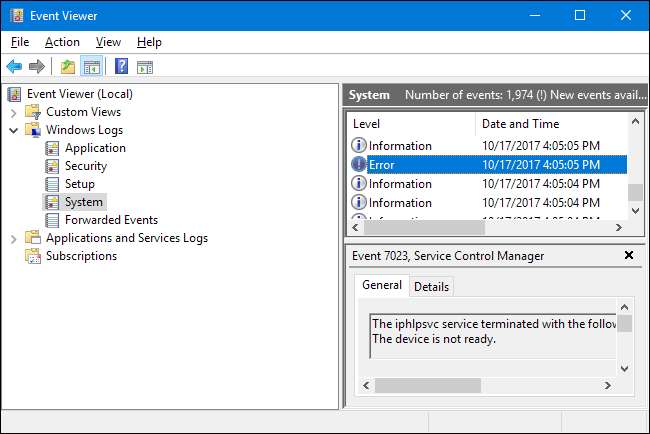
Ikke få panikk!
Du vil sikkert se noen feil og advarsler i Event Viewer, selv om datamaskinen din fungerer bra.
Event Viewer er designet for å hjelpe systemadministratorer med å holde orden på datamaskinene sine og feilsøke problemer. Hvis det ikke er noe problem med datamaskinen din, er det lite sannsynlig at feilene her er viktige. For eksempel vil du ofte se feil som indikerer at et program krasjet på et bestemt tidspunkt - som kan ha vært uker siden - eller at en tjeneste ikke startet med Windows, men sannsynligvis ble startet ved et påfølgende forsøk.
På bildet nedenfor kan du for eksempel se at en feil ble generert da Steam-klienttjenesten ikke startet i tide. Vi har imidlertid ikke hatt noen problemer med Steam-klienten på testcomputeren, så det er sannsynligvis en engangsfeil som korrigerte seg selv ved en påfølgende lansering.
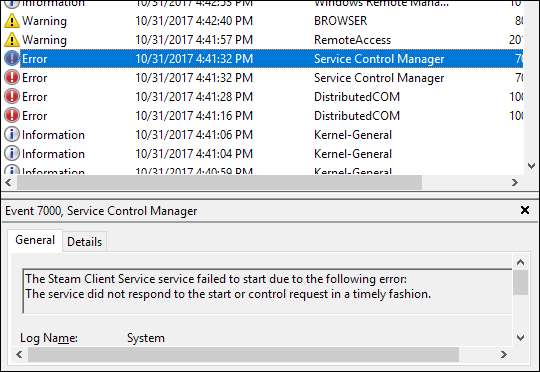
I teorien skal andre applikasjoner også logge hendelser til disse loggene. Imidlertid tilbyr mange applikasjoner ikke veldig nyttig hendelsesinformasjon.
Bruk for Event Viewer
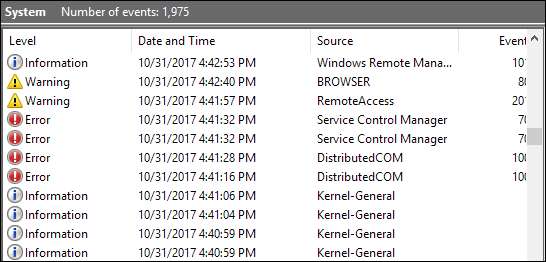
I SLEKT: Alt du trenger å vite om Blue Screen of Death
På dette punktet lurer du sannsynligvis på hvorfor du bør bry deg om Event Viewer, men det kan faktisk være nyttig hvis du feilsøker et bestemt problem. For eksempel hvis datamaskinen din er det blå-screening eller starter tilfeldig på nytt, kan Event Viewer gi mer informasjon om årsaken. For eksempel kan en feilhendelse i Systemlogg-delen informere deg om hvilken maskinvaredriver som krasjet, noe som kan hjelpe deg med å finne ut en buggy-driver eller en defekt maskinvarekomponent. Bare se etter feilmeldingen knyttet til datamaskinen frøs eller startes på nytt - en feilmelding om frysing av datamaskinen vil bli merket som kritisk.
Du kan også slå opp spesifikke hendelses-ID-er på nettet, som kan hjelpe deg med å finne informasjon som er spesifikk for feilen du støter på. Bare dobbeltklikk feilen i Event Viewer for å åpne eiendomsvinduet og se etter "Event ID" -oppføringen.
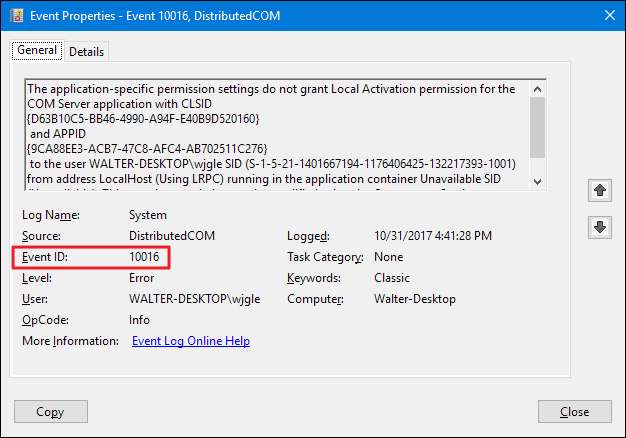
Det er andre kule bruksområder for Event Viewer også. For eksempel holder Windows styr på datamaskinens oppstartstid og logger den til en hendelse, slik at du kan bruk Event Viewer for å finne PCens nøyaktige oppstartstid. Hvis du kjører en server eller annen datamaskin som sjelden skal lukkes, kan du aktivere sporing av nedleggingshendelser . Når noen slår av datamaskinen eller starter den på nytt, må de oppgi en grunn. Du kan se hver avstengning eller omstart av systemet og årsaken i Event Viewer.
I SLEKT: Hvordan bruke Event Viewer for å finne PCens oppstartstid







